휴대폰 또는 PC에서 줌 프로필 사진을 제거하는 방법

Zoom 프로필 사진을 제거하는 방법과 그 과정에서 발생할 수 있는 문제를 해결하는 방법을 알아보세요. 간단한 단계로 프로필 사진을 클리어하세요.
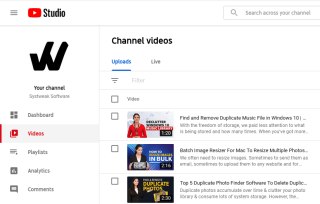
YouTube 채널에 구독자 를 확보 하기 위한 지속적인 노력이 있을 때 좋은 콘텐츠를 추가하고 싶을 것입니다. 그러나 때때로 일부 비디오는 조회수를 얻지도 못하고 사람들을 즐겁게 하지도 않습니다. 여기에서 YouTube 동영상을 삭제해야 합니다.
채널에 동일한 동영상이 필요하지 않거나 추가 편집이 필요할 수 있습니다. 그것이 무엇이든, 우리는 당신이 쉽게 휴대 전화 또는 웹을 사용하여 영구적으로 YouTube 동영상을 삭제할 수 있는지 확인합니다.
채널(데스크톱)에서 YouTube 비디오를 삭제하는 방법
1단계: 브라우저에서 YouTube.com을 방문합니다.
2단계 : 오른쪽 상단 모서리에 있는 프로필 아이콘을 클릭합니다. (로그인이 안되어 있는 경우에는 공인인증서 입력 후 로그인)
3단계: YouTube 채널에서 'YouTube 베타'를 선택합니다. 여기에서 왼쪽 탭에서 '동영상'을 선택합니다. 여기에서 지금까지 업로드된 모든 비디오를 찾을 수 있습니다.

4단계: 표시된 모든 비디오는 업로드 날짜에 따라 정렬됩니다. 특정 항목을 찾기 위해 필터를 추가할 수 있습니다.
5단계: 삭제해야 하는 비디오 위로 마우스를 가져갑니다. 점 3개 또는 메뉴가 근처에 나타납니다.
6단계: 메뉴가 펼쳐지면 '영구 삭제'를 선택하여 채널에서 YouTube 동영상을 영구적으로 삭제합니다.
참고 : 여러 YouTube 동영상을 삭제하려면 동영상 왼쪽에서 확인란을 선택하고 상단에서 '추가 작업'을 클릭한 다음 '영구 삭제'를 선택합니다.
참고 : 채널에서 YouTube 동영상을 제거하면 다른 사람도 다시 볼 수 없습니다. 본인도 마찬가지입니다! 따라서 YouTube 비디오를 삭제하기 전에 동일한 사본을 유지하려면 다운로드를 선택하십시오.
이 단계는 YouTube에서 동영상을 제거하는 방법을 잘 설명합니다. 그들을 따라하면 완료됩니다!
채널에서 YouTube 비디오를 삭제하는 방법(모바일)
휴대 전화에서 YouTube 동영상을 삭제하는 것은 다시 한 번 매우 간단한 과정입니다. 아래에 언급된 단계를 따르면 Android 또는 iPhone에서 YouTube 동영상을 삭제하는 방법을 찾을 수 있습니다.
1단계: YouTube 애플리케이션을 엽니다. 홈페이지에 있는 동안 오른쪽에 있는 프로필 사진을 탭합니다.
2단계: 여기에서 '내 채널'을 선택합니다. 상단 표시줄에서 '동영상'을 선택합니다.
3단계: 모든 동영상이 화면에 표시되면 삭제할 동영상을 찾습니다. 옆에 있는 세 개의 점을 탭하고 펼쳐진 메뉴에서 '삭제'를 선택합니다.
그리고 그게 다야. 이러한 작업을 수행한 직후 YouTube 동영상을 삭제할 수 있습니다.
내 채널에서 삭제된 YouTube 동영상을 복구할 수 있나요?
음, YouTube는 현재 그러한 옵션을 제공하지 않습니다. 마지막으로 작별 인사를 하기 전에 PC나 휴대폰에 비디오를 다운로드하는 것이 좋습니다. 또는 YouTube 지원 센터에 동일하게 요청할 수 있지만 전체 인증 샷은 아닙니다.
비디오가 PC에서 삭제된 경우를 대비하여 고급 디스크 복구를 제공 합니다.
참고 : 사람들이 비디오를 보는 것을 원하지 않지만 계속 유지하려면 공개 여부를 비공개로 선택하십시오.
YouTube 비디오를 쉽게 삭제하십시오!
위에서 언급한 두 가지 방법 모두 쉽고 간편하게 YouTube 동영상을 삭제할 수 있습니다. 이 외에도 다음과 같은 블로그를 확인하십시오.
그리고 우리가 YouTube에 대해 이야기하는 모든 것, 공식 YouTube 채널 에서 구독 버튼을 누르기 위해 팔로우하지 마십시오 .
Zoom 프로필 사진을 제거하는 방법과 그 과정에서 발생할 수 있는 문제를 해결하는 방법을 알아보세요. 간단한 단계로 프로필 사진을 클리어하세요.
Android에서 Google TTS(텍스트 음성 변환)를 변경하는 방법을 단계별로 설명합니다. 음성, 언어, 속도, 피치 설정을 최적화하는 방법을 알아보세요.
Microsoft Teams에서 항상 사용 가능한 상태를 유지하는 방법을 알아보세요. 간단한 단계로 클라이언트와의 원활한 소통을 보장하고, 상태 변경 원리와 설정 방법을 상세히 설명합니다.
Samsung Galaxy Tab S8에서 microSD 카드를 삽입, 제거, 포맷하는 방법을 단계별로 설명합니다. 최적의 microSD 카드 추천 및 스토리지 확장 팁 포함.
슬랙 메시지 삭제 방법을 개별/대량 삭제부터 자동 삭제 설정까지 5가지 방법으로 상세 설명. 삭제 후 복구 가능성, 관리자 권한 설정 등 실무 팁과 통계 자료 포함 가이드
Microsoft Lists의 5가지 주요 기능과 템플릿 활용법을 통해 업무 효율성을 40% 이상 개선하는 방법을 단계별로 설명합니다. Teams/SharePoint 연동 팁과 전문가 추천 워크플로우 제공
트위터에서 민감한 콘텐츠를 보는 방법을 알고 싶으신가요? 이 가이드에서는 웹 및 모바일 앱에서 민감한 콘텐츠를 활성화하는 방법을 단계별로 설명합니다. 트위터 설정을 최적화하는 방법을 알아보세요!
WhatsApp 사기를 피하는 방법을 알아보세요. 최신 소셜 미디어 사기 유형과 예방 팁을 확인하여 개인 정보를 안전하게 보호하세요.
OneDrive에서 "바로 가기를 이동할 수 없음" 오류를 해결하는 방법을 알아보세요. 파일 삭제, PC 연결 해제, 앱 업데이트, 재설정 등 4가지 효과적인 해결책을 제공합니다.
Microsoft Teams 파일 업로드 문제 해결 방법을 제시합니다. Microsoft Office 365와의 연동을 통해 사용되는 Teams의 파일 공유에서 겪는 다양한 오류를 해결해보세요.








